
Korrigieren Sie das dumme Anti-Aliasing, mit dem dieses Spiel standardmäßig geliefert wird. (Beachten Sie, dass dies eine moderate Lösung ist, es wird immer noch einige leichte Zacken geben).
Nvidia-GPU-Fix
Schließen Sie P5S, bevor Sie diese Einstellungen konfigurieren!
- Klicken Sie mit der rechten Maustaste auf eine beliebige Stelle auf Ihrem Desktop> Nvidia Control Panel.
- Klicken Sie im linken Seitenbereich auf „3D-Einstellungen verwalten“.
- Klicken Sie auf die Registerkarte "Programmeinstellungen".
- Wählen Sie im Dropdown-Menü P5S (kann als game.exe erscheinen). Wenn es nicht angezeigt wird, klicken Sie einfach auf „Hinzufügen“ und navigieren Sie zum Download-Ordner Ihres Spiels (Beispiel:C:Programme (x86)SteamsteamappscommonP5S) und wählen Sie die exe-Datei aus.
Ändern Sie nach dem Hinzufügen die folgenden Einstellungen:
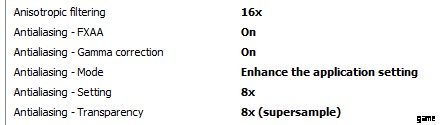
- Wenn Sie fertig sind, klicken Sie auf „Übernehmen“ und schließen Sie die Nvidia-Systemsteuerung.
- Starte P5S.
Voila, behoben. Beachten Sie, dass dies die Leistung beeinträchtigen kann. Stellen Sie daher sicher, dass Ihr PC diese Einstellungsänderungen verarbeiten kann, da sie möglicherweise nicht für alle funktionieren.
AMD-GPU-Korrektur
Leider gibt es für AMD-GPUs keine 100%ige Lösung, die ich kenne, aber zum Glück bietet das Spiel in den Grafikeinstellungen eine Option „Rendering-Skalierung“. Erhöhen Sie dies auf 2, wenn Sie damit umgehen können, und es sollte einige der Anti-Aliasing-Probleme beheben.
